win10“疑难解答”功能,好用吗
来源:https://www.uweishi.com/ 时间:2016-03-04 11:58:31 责任编辑:admin
Win10系统的功能很强大,跟其他系统最大的不同就是,可以解除故障功能,大家最常用的就是一键重置系统功能,但是对于“疑难解答”功能具体怎么操作,很多用户还是不了解的,到底能够发挥哪些作用呢?
具体操作方法:
一、首先打开疑难解答:
1、按键盘上的“Windows徽标键+X”组合键,在出现的菜单中选择“控制面板”;
2、在打开的“控制面板”界面,在“大图标”模式下,单击“安全性与维护”;
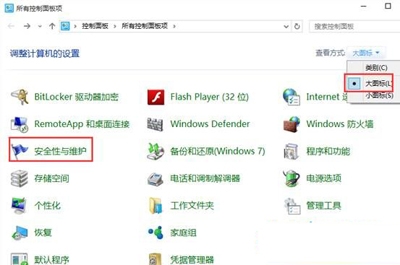
安全性与维护
3、在出现的“安全性与维护”界面,单击“疑难解答”;
可以到u卫士U盘启动盘制作工具官网www.uweishi.com:咨询客服。更多精彩内容继续关注。本文由u卫士u盘启动盘整理发布
二、根据你的故障选择合适的疑难解答:
1、比如现在的问题是音乐播放无声音,单击“音频播放疑难解答”;
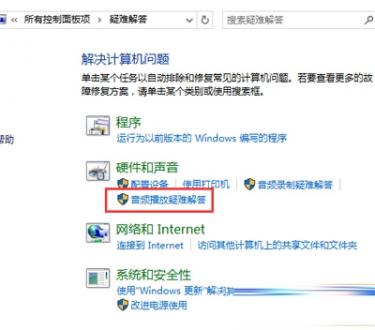
2、出现音频播放问题诊断向导,单击“下一步”;
3、接下来是系统自动检测中,请耐心等待一段时间;
4、之后根据情况,会有一些操作建议,比如本例中建议“提高音频设备音量”,单击并调整后单击“下一步”;
5、之后会出现“疑难解答已完成”的界面,会列出已经找到的问题。单击“关闭”即可;
6、至此,使用“疑难解答”进行问题诊断操作完毕。
同样,也可以借助此工具诊断“设备类”、“网络类”等其他问题,选择合适的问题大类即可。
“疑难解答”功能具体怎么操作?通过以上的详细介绍,相信大家对于新功能的使用,有了全新的了解,掌握这项功能,对于新用户来说有更多的帮助,遇到问题不懂得解答的时候,就可以派上用场了。
可以到u卫士U盘启动盘制作工具官网www.uweishi.com:咨询客服。更多精彩内容继续关注。本文由u卫士u盘启动盘整理发布
下一篇:求Win7隐藏文件最好用的办法?